ዝርዝር ሁኔታ:
- አቅርቦቶች
- ደረጃ 1 የ AWS መለያ ይፍጠሩ
- ደረጃ 2 ምናባዊ ማሽን ይፍጠሩ
- ደረጃ 3 የአማዞን ማሽን ምስል (ኤኤምአይ) ይምረጡ
- ደረጃ 4: የመምረጫ ዓይነትን ይምረጡ እና ያዋቅሩ
- ደረጃ 5 የግምገማ ቅጽበት ማስጀመሪያ
- ደረጃ 6 የህዝብ አይፒ አድራሻ ያግኙ
- ደረጃ 7 - ከእርስዎ ትምህርት ጋር ይገናኙ
- ደረጃ 8 - በይለፍ ቃል መጠበቅ

ቪዲዮ: Mosquitto MQTT ን በ AWS ላይ እንዴት ማዋቀር እንደሚቻል -8 ደረጃዎች

2024 ደራሲ ደራሲ: John Day | [email protected]. ለመጨረሻ ጊዜ የተሻሻለው: 2024-01-30 07:30
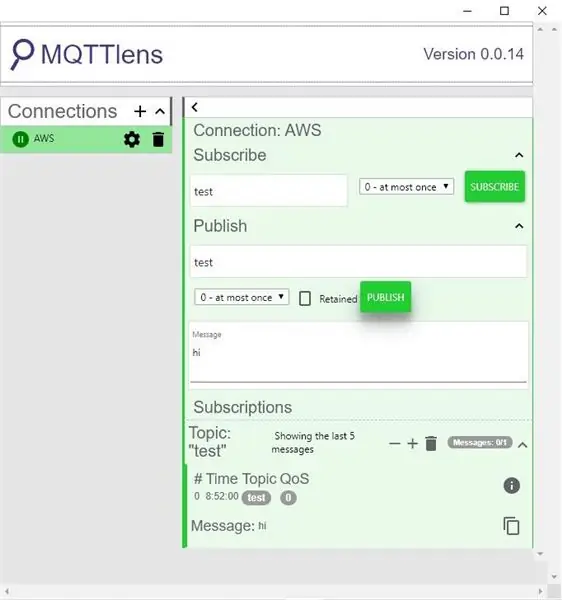
ሃይ! ለ IOT ፕሮጀክቶቼ በ AWS (የአማዞን ድር አገልግሎት) መለያዬ ላይ የይለፍ ቃል ያለው የግል MQTT ደላላን ላቋቁም። ይህንን ለማድረግ ወደ እዚህ በመሄድ ለ 1 ዓመት ጥሩ የሆነውን በ AWS ላይ ነፃ ሂሳብ ሠራሁ
አቅርቦቶች
ሶፍዌር ጥቅም ላይ ውሏል
Tyቲ
MQTT ሌንሶች
ደረጃ 1 የ AWS መለያ ይፍጠሩ
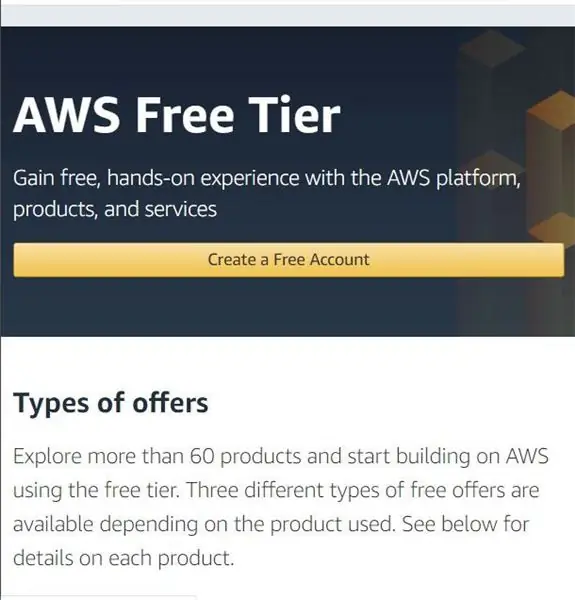
በመጀመሪያ ፣ የ AWS መለያ ያስፈልግዎታል። ለ 1 ዓመት ጥሩ የሆነ ነፃ መለያ ሰርቻለሁ እና ለመግባት ተጠቀምኩበት። ወደዚህ አገናኝ በመሄድ “ነፃ መለያ ፍጠር” ን ጠቅ በማድረግ አስፈላጊውን ማቅረብ ይችላሉ መረጃ
aws.amazon.com/free/?all-free-tier.s
ደረጃ 2 ምናባዊ ማሽን ይፍጠሩ
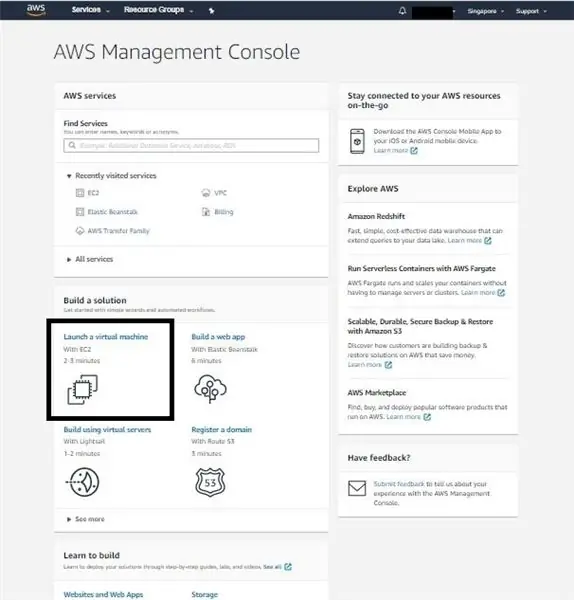
ጽንሰ -ሀሳብ
በይነመረቡ ሁለት ዓይነት ማሽኖችን ያቀፈ ነው -አገልጋይ ወይም ደንበኛ። ደንበኛው ለአገልግሎቱ ሲጠይቅ አገልጋይ አገልግሎቶችን ይሰጥዎታል። ይህንን ድረ -ገጽ ሲከፍቱ ፣ ማሽንዎ በአገልጋዩ ውስጥ የተከማቸውን የዚህን ድረ -ገጽ ቅጂ ይጠይቃል። ጥያቄዎን ሲቀበሉ ፣ አገልጋዩ እርስዎ እንዲያዩ የሚያስችልዎትን ቅጂ ይልካል። የእኛ የ MQTT ደላላ (አገልግሎቱ) በማንኛውም ጊዜ ሌሎች ኮምፒተሮችን ወይም የኤሌክትሮኒክስ መሳሪያዎችን በመጠቀም መድረስ መቻሉን ለማረጋገጥ ደላዩን ሁል ጊዜ በርቶ ከበይነመረቡ ጋር ወደሚገናኝ የአገልጋይ ማሽን መጫን አለብን። ይህንን ለማድረግ እንደ ኮምፒተር በሚሰራው AWS ላይ ምስል ተብሎም የሚታወቅ ምናባዊ ማሽን እንከራየዋለን።
መመሪያዎች ፦
በማኔጅመንት ኮንሶል በኩል
- በመለያ ከገቡ በኋላ ወደ AWS Management Console ይመራሉ።
- ከግንባታ መፍትሄው በታች በስዕሉ ላይ እንደሚታየው “ምናባዊ ማሽን ያስጀምሩ” ላይ ጠቅ ያድርጉ።
በ AMAZON EC2 ኮንሶል በኩል
- እንዲሁም ወደዚህ አገናኝ በመሄድ ምሳሌን ማስጀመር ይችላሉ
- በአሰሳ አሞሌው የላይኛው ቀኝ በኩል የአሁኑን ክልልዎን ይምረጡ። በእኔ ሁኔታ ፣ ሲንጋፖርዋ።
- ከአስጀማሪው ምሳሌ በታች “የማስጀመሪያ ምሳሌ” ቁልፍን ጠቅ ያድርጉ
ደረጃ 3 የአማዞን ማሽን ምስል (ኤኤምአይ) ይምረጡ
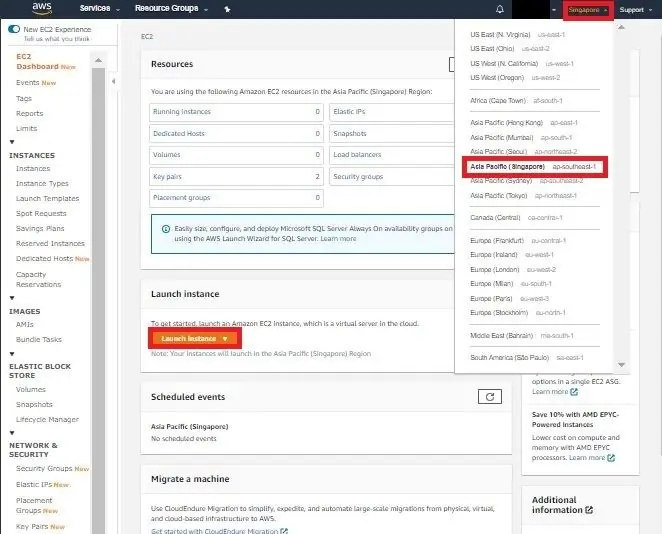
በዚህ ደረጃ ፣ ለምናባዊ ማሽኖቻችን (ኦፕሬቲንግ ሲስተም) ዓይነት (ሊኑክስ ፣ መስኮቶች ፣ ሬድሃትና ሌሎች ብዙ) እና ማህደረ ትውስታ (64 ቢት /86 ወይም ክንድ) ይመርጣሉ።
- በግራ ፓነል ውስጥ ካለው “ፈጣን ጅምር” ዓይነት የኤኤምአይ ዓይነት “ኡቡንቱ አገልጋይ 18.04 LTS (HVM) ፣ SSD ጥራዝ ዓይነት-ami-0f7719e8b7ba25c61 (64-ቢት x86) / አሚ -02b6622eae4966dfd (64-ቢት አርም) ከነፃ ደረጃ ጋር ይምረጡ። በአርማው ላይ።
- በዚህ ላይ በመመስረት ለመገናኘት በጣም ፈጣኑ ስለሆነ የመሣሪያው ዓይነት - ኢቢኤስ እና የቨርጂኒኬሽን ዓይነት HVm መሆኑን ያረጋግጡ
ደረጃ 4: የመምረጫ ዓይነትን ይምረጡ እና ያዋቅሩ
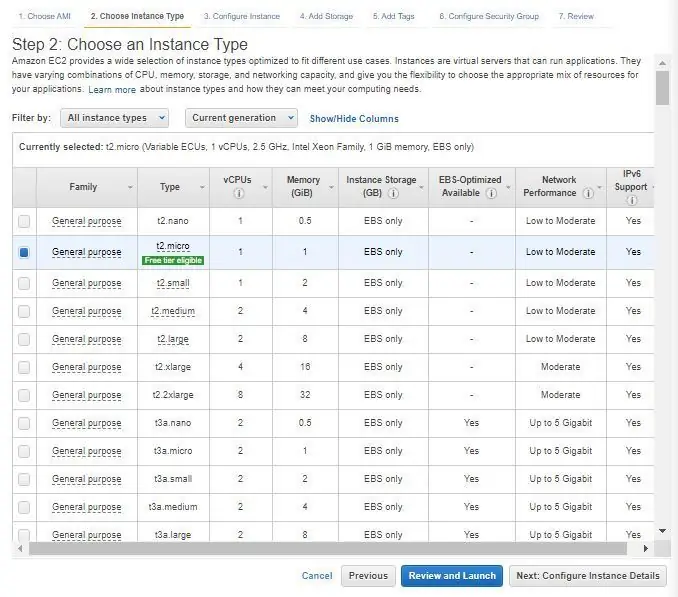
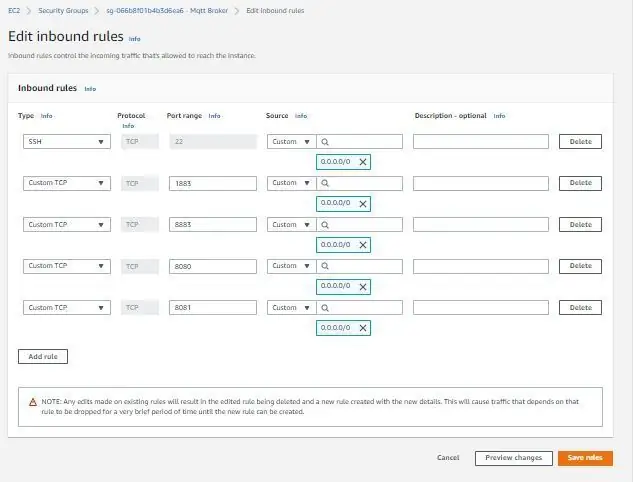
በመጨረሻው ደረጃ ኮምፒተርን አዋቅረናል። እዚህ ፣ ከሚከተለው የማህደረ ትውስታ ማከማቻ ጋር እንደ አገልጋይ እናዘጋጃለን እና ከውስጣዊ አውታረመረቦች ጋር ተገናኝተናል (የ IPV6 ድጋፍ አዎ ማለት አለበት)
- ለ t2.micro ዓይነት ብቁ በሆነው የነፃ ደረጃ ላይ ጠቅ ያድርጉ።
- ወዲያውኑ “መገምገም እና ማስጀመር” የሚለውን ጠቅ ማድረግ ወይም በአማራጭ ፣ ከታች በቀኝ ጥግ ላይ “ቀጣይ - የቅጽበታዊ ዝርዝሮችን ማዋቀር” ላይ ጠቅ ማድረግ ይችላሉ።
- “ቀጣይ - መለያዎችን አክል” ላይ ጠቅ ያድርጉ
- “ወደ የደህንነት ትሮችን ለማዋቀር ይሂዱ” ን ጠቅ ያድርጉ። የሚከተሉት ወደቦች እስኪከፈቱ ድረስ እዚህ ላይ ደንብ አክልን ጠቅ ያድርጉ -
- 1883: MQTT ፣ ያልተመሰጠረ
- 8883: MQTT ፣ ተመስጥሯል
- 8080: MQTT በ WebSockets ላይ ፣ ያልተመሰጠረ
- 8081: MQTT በ WebSockets ላይ ፣ የተመሰጠረ
5. በታችኛው ቀኝ ጥግ ላይ “ገምግም እና አስጀምር” ላይ ጠቅ ያድርጉ
ደረጃ 5 የግምገማ ቅጽበት ማስጀመሪያ
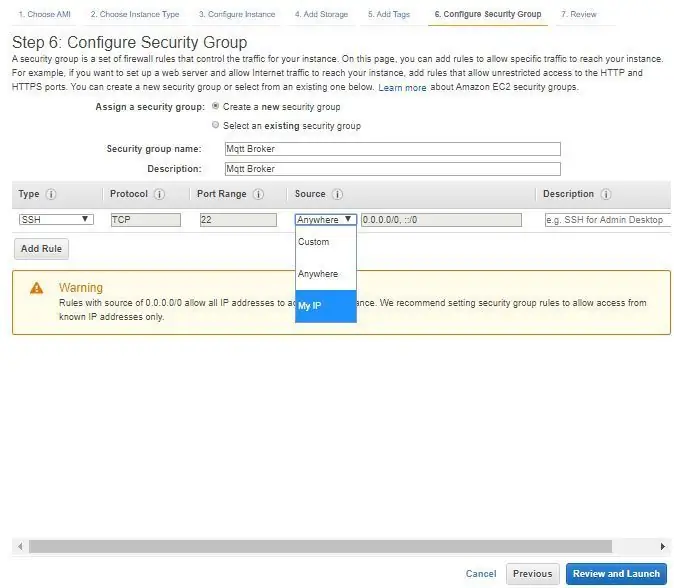
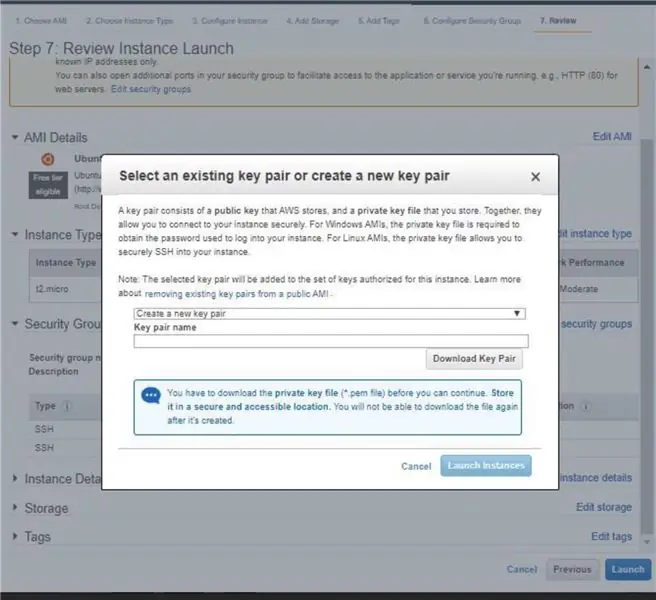
የእርስዎን ምናባዊ ማሽን ዝርዝሮች ይገምግሙ። በ AWS ውስጥ እነሱ ምሳሌ ብለው ይጠሩታል።
የደህንነት ማስጠንቀቂያ ከግምገማው ምሳሌ ማስጀመሪያ በታች ብቻ ሊታይ ይችላል።
እሱን ለማስወገድ ወደ “የደህንነት ቡድን ያዋቅሩ” ይሂዱ እና ብጁን በመጠቀም ወይም የአይፒ አድራሻዎን ለ “ኤስኤስኤች” ዓይነት በመጠቀም የታወቁ የአይፒ አድራሻዎችን ይምረጡ። ይህንን የምንጭ እሴት መለወጥ ከእርስዎ ምናባዊ ማሽን ጋር ሊገናኙ የሚችሉ መሳሪያዎችን ይገድባል። በዚህ ሁኔታ ፣ የትም ቦታ እንጠቀማለን።
- በግምገማው ትር ላይ “አስጀምር” ን ጠቅ ያድርጉ።
- የቁልፍ ጥንድ እንዲመርጡ ይጠየቃሉ። በተቆልቋዩ እና በስሙ ላይ “አዲስ የቁልፍ ጥንድ ፍጠር” ን ይምረጡ። በኋላ ላይ የእርስዎን ምናባዊ ማሽን ለመድረስ ስለሚጠቀሙበት ይህንን ፋይል ያስቀምጡ።
- “አስጀምር ተግባር” ን ጠቅ ያድርጉ
ደረጃ 6 የህዝብ አይፒ አድራሻ ያግኙ
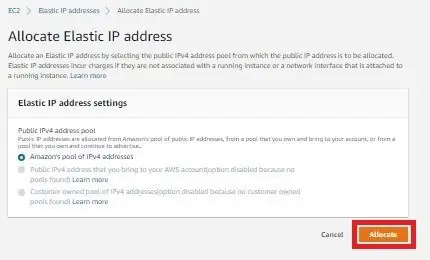
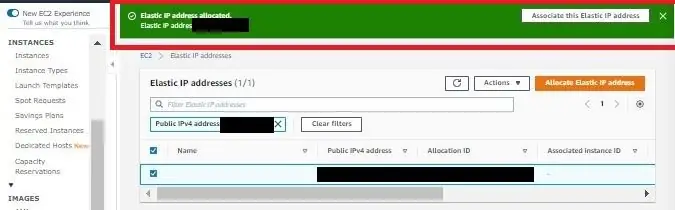
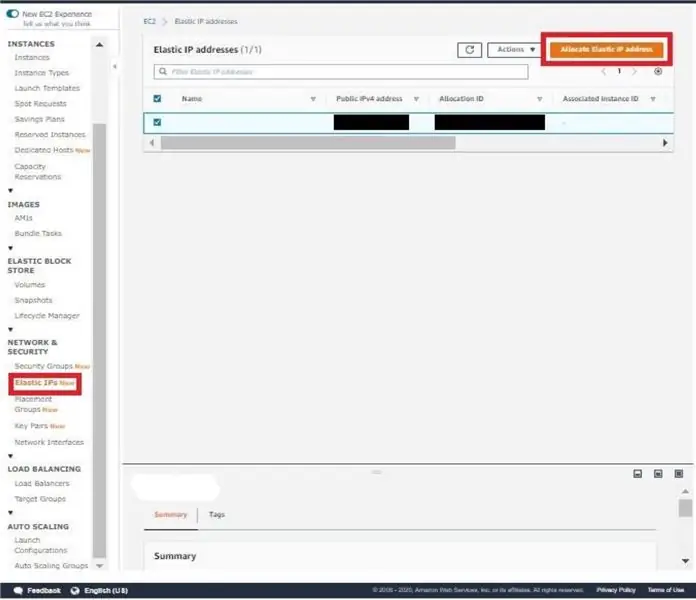
ጽንሰ -ሀሳብ
ቀደም ሲል እንደተጠቀሰው አገልጋይ እና ደንበኛ አለ። ስለ አገልጋይ እንደ ምግብ ማቋቋም ፣ ኢንተርኔትን እንደ ምግብ ማቅረቢያ አገልግሎት እና እኛ እንደ ደንበኞች ማሰብ እንችላለን። በመጀመሪያ “አድራሻውን” በመናገር ከአንድ የተወሰነ የምግብ ተቋም ምግብ እንጠይቃለን። የምግብ ማቅረቢያ አገልግሎቱ ወደዚያ “አድራሻ” ይሄዳል። የምግብ ተቋሙ ምግቡን ለምግብ ማቅረቢያ አገልግሎት “ያገልግልዎታል” ከዚያም ለእርስዎ ይሰጥዎታል። በተመሳሳይ ፣ አገልጋዩ ከበይነመረቡ ተደራሽ ለመሆን የህዝብ አይፒ አድራሻ ይፈልጋል። እንደዚህ ለማድረግ,
- በግራ ፓነል ላይ ወደሚገኘው የአውታረ መረብ እና ደህንነት ትር ይሂዱ
- ተጣጣፊ አይፒዎችን ጠቅ ያድርጉ
- ተጣጣፊ የአይፒ አድራሻን ይመድቡ የሚለውን ጠቅ ያድርጉ።
- የ “Allocate” ቁልፍን ተጫን እና “Elastic OP አድራሻ ተመድቧል” የሚል ሰንደቅ ወደያዘበት ገጽ እስኪቀይርህ ድረስ ጠብቅ።
ደረጃ 7 - ከእርስዎ ትምህርት ጋር ይገናኙ
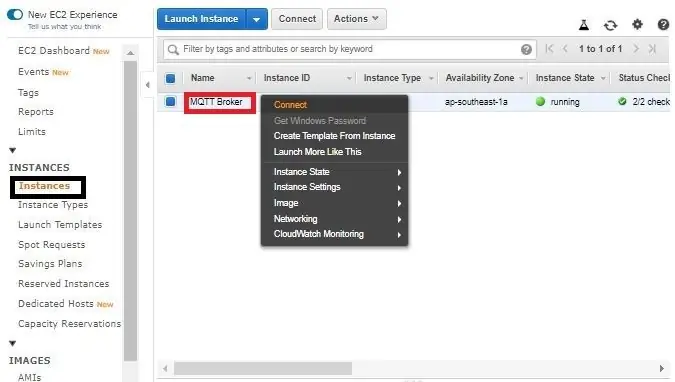
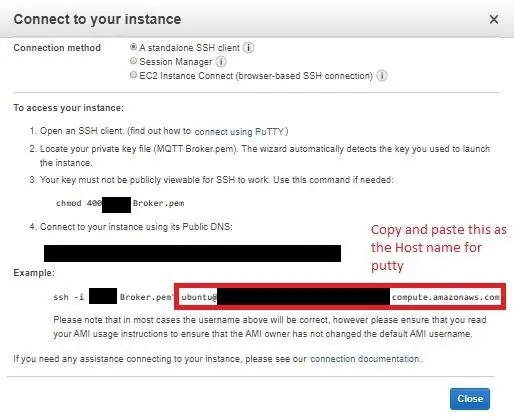
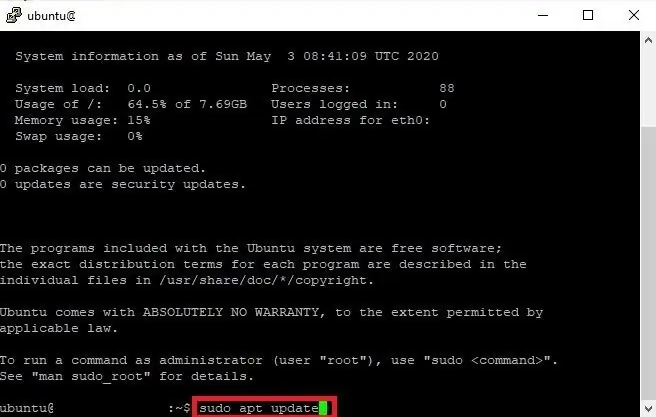
በግራ በኩል ባለው የአጋጣሚዎች ትር ውስጥ “ምሳሌዎች” ላይ ጠቅ ያድርጉ። በስም አከባቢው ላይ የተዘጋውን ሳጥን ስም ጠቅ በማድረግ የእኔን ምሳሌ እንደ “MQTT ደላላ” ለመሰየም ወስኛለሁ። ከዚህ ምሳሌ ጋር ለመገናኘት ፦
- በዚህ ምሳሌ ረድፍ ላይ በቀኝ ጠቅ ያድርጉ እና ጠቅ ያድርጉ አገናኝን ጠቅ ያድርጉ።
- የግንኙነት ዘዴን ይምረጡ። ለብቻው ለ SSH ደንበኛ ፣ PUTTY ን በመጠቀም በማገናኘት ላይ የ AWS ኦፊሴላዊ መመሪያን ይከተሉ። በእኔ ጭነት ላይ ለተያያዙ ስዕሎች ስዕሎችን ይመልከቱ።
-
ወደ ምሳሌው ከተገናኙ በኋላ የሚከተሉትን ትዕዛዞች ይተይቡ
sudo apt update የሊኑክስን ስሪት በማሽንዎ ላይ ያዘምኑ
-
sudo apt install mosquitto mosquitto ን ይጫኑ
ትንኝ ደላላውን ይጭናል
-
sudo apt install ትንኝ ትንኞች-ደንበኞች
የወባ ትንኝ ደንበኛን ይጭናል
-
ትንኝ -v
በትክክል መጫኑን ለማረጋገጥ የትንኝቱን ስሪት ይፈትሹ። በትክክል ከተጫነ "ወደብ 1883 ላይ ipv4 ማዳመጥ ሶኬት መክፈት" የሚል መልዕክት መኖር አለበት። “ስህተት - አድራሻ አስቀድሞ ጥቅም ላይ ውሏል” ማለት ደላላው ቀድሞውኑ እየሰራ ነው ማለት ነው
-
mosquitto_sub -h -t "ሙከራ"
በዚህ የህዝብ አድራሻ (IPv4 Public IP) ላይ በደላላ ላይ የርዕስ ስሞችን “ሙከራ” ያዳምጣል።
-
- እንደ MQTT-LENS ያለ የመስኮት ደንበኛን በመጠቀም ህትመት ይላኩ ከተያያዘው የመጨረሻው የተያያዘ ስዕል ጋር ተመሳሳይ የሆነ ግብዓት። በእርስዎ ሊኑክስ ኮንሶል ላይ መልዕክቱን መቀበል መቻል አለብዎት
ደረጃ 8 - በይለፍ ቃል መጠበቅ
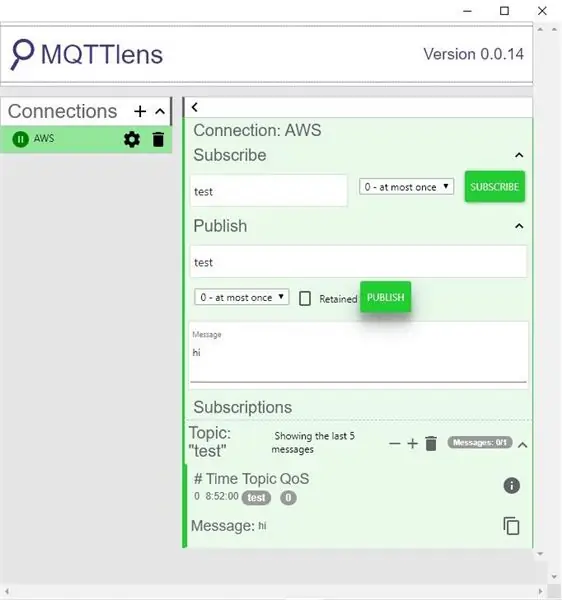
በሊኑክስ ኮንሶል ላይ የይለፍ ቃል ለመፍጠር የሚከተለውን ይተይቡ። በመረጡት የተጠቃሚ ስም ይተኩ።
sudo mosquitto_passwd -c/etc/mosquitto/passwd
የይለፍ ቃል ሁለት ጊዜ ይጠየቃል። ፊደላት ሲተይቡ ስለማይታዩ ይጠንቀቁ። ከዚህ በኋላ በፋይል ዱካ ላይ “etc/mosquitto/conf.d/” “default.conf” የሚባል “config” ፋይልን “ሱኖ” በመተየብ እንደ “ናኖ” የተባለ የአስተዳዳሪ/ሥር ተጠቃሚን በመጠቀም የሊኑክስ አገልጋይ የጽሑፍ አርታኢን ይጠቀሙ።
sudo nano /etc/mosquitto/conf.d/default.conf
ፋይሉን ከከፈቱ በኋላ የሚከተለውን ይለጥፉ። Ctrl + X ን በመጫን ያስቀምጡ እና ይውጡ
ስም -አልባ ሐሰት ፍቀድ
password_file/etc/mosquitto/passwd
እነዚህን ለውጦች ለመተግበር “Ctrl+O” ፣ “Enter” እና “Ctrl+X” ን በመተየብ ትንኝን እንደገና ያስጀምሩ።
sudo systemctl ትንኝን እንደገና ያስጀምሩ
አሁን የዊንዶውስ ደንበኛ ምርጫዎን በመጠቀም እንደገና ለመሞከር እና ለማገናኘት ተጓዳኝ የተጠቃሚ ስም እና የይለፍ ቃል ያስገቡ።
የሚመከር:
Raspberry Pi ላይ Dotnet ን እንዴት ማዋቀር እንደሚቻል -5 ደረጃዎች

በ Raspberry Pi ላይ Dotnet ን እንዴት ማቀናበር እንደሚቻል - በ Raspberry Pi ላይ NET Framework - ያ ምንድነው እና ምን ተጨማሪ ፣ ለምን? Microsoft.NET Framework ን ወይም እንዲሁ በ Raspberry Pi ላይ ብቻ Dotnet ተብሎ የሚጠራ በመጀመሪያ እይታ ትንሽ እንግዳ እና ተንኮለኛ ይመስላል። ግን በ… በጣም ቆንጆ እና ምክንያታዊ ሆኖ
የ LED አጋንንትን ወ/ ስማርት ስልክ የብሉቱዝ መተግበሪያን እንዴት ማዋቀር እንደሚቻል -5 ደረጃዎች

የ LED Demon Eye W/ Smart Phone የብሉቱዝ መተግበሪያን እንዴት ማቀናበር እንደሚቻል - በብሉቱዝ በኩል የሚያገናኘውን መተግበሪያ እንዴት እንደሚያዋቅሩ ይህ የመጫኛ መመሪያ። ይህ መተግበሪያ በአፕል መደብር እና በ Google Play ውስጥ “ደስተኛ መብራት” ተብሎ ሊጠራ ይችላል።
በአውታረ መረብ ሰፊ የማስታወቂያ ማገጃ በ Raspberry Pi ላይ Pi-Hole ን እንዴት ማዋቀር እንደሚቻል !!: 25 ደረጃዎች

በአውታረ መረብ ሰፊ የማስታወቂያ ማገጃ (Raspberry Pi) ላይ Pi-Hole ን እንዴት ማዋቀር እንደሚቻል !!: ለዚህ ፕሮጀክት ያስፈልግዎታል-ከበይነመረቡ ጋር መገናኘት የሚችል Raspberry Pi Raspbian LiteA Keyboard (SSH ን ለማዋቀር) ሁለተኛ መሣሪያ (የድር መግቢያውን ለመድረስ) የ UNIX መሠረታዊ ዕውቀት እንዲሁም በይነገጽ አሰሳ በ
ለራስ አልባ አጠቃቀም Raspbian ን እንዴት ማዋቀር እንደሚቻል -10 ደረጃዎች

ራስ -አልባ ለሆነ አጠቃቀም Raspbian ን እንዴት ማቀናበር እንደሚቻል -እነዚህ መመሪያዎች ራስ -አልባ ስርዓት ሆኖ እንዲሠራ Raspberry Pi ተብሎ ለሚታወቀው ነጠላ ቦርድ ኮምፒዩተር የተነደፈውን የሊኑክስ ስርጭትን Raspbian ን እንዴት ማዋቀር እንደሚቻል ላይ ናቸው።
በሊኑክስ ላይ የ AVR ፕሮግራም አከባቢን እንዴት ማዋቀር እንደሚቻል -5 ደረጃዎች

በሊኑክስ ላይ የ AVR ፕሮግራሚንግ አከባቢን እንዴት ማቀናበር እንደሚቻል - በዊንዶውስ ላይ የ AVR ማይክሮ መቆጣጠሪያዎችን ፕሮግራም ማድረግ ከፈለጉ ስቱዲዮ አለዎት ነገር ግን በሊኑክስ ላይ ያለን ሁሉ ዱዴ ነው። በመጀመሪያ ለማዋቀር በዚህ አስተማሪ ውስጥ እኔ እሆናለሁ
